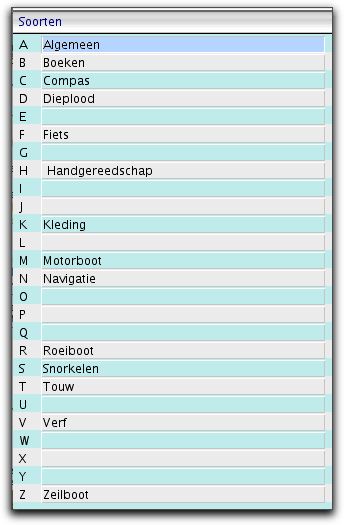Handleiding Adressenmanager Handelingen: verschil tussen versies
k (1 versie(s)) |
(Bijgewerkt) |
||
| Regel 1: | Regel 1: | ||
| − | <!-- HL --> | + | <!-- HL --> {{Adressenmanager navigatie menu}} |
| − | {{Adressenmanager navigatie menu}} | ||
| − | + | {{:Handleiding Algemeen Handelingen Algemeen}} | |
| − | {{:Handleiding Algemeen | ||
| − | |||
| − | + | = Modulespecifieke handleidingen = | |
| − | + | {{Adressenmanager navigatie module}} | |
| − | {{Adressenmanager navigatie module}} | ||
| − | ==Gebruik rubrieken voor de mailing== | + | == Gebruik rubrieken voor de mailing == |
| − | |||
| − | + | De Adressenmanager is speciaal geschikt voor het maken van selecties voor mailing, zowel op papier, met etiketten als mailing via internet. | |
| − | + | Hierbij is een goed gebruik van de verschillende rubrieken van groot belang zo'n effectief mogelijke mailing te kunnen verzenden. Hierbij kunnen selecties op de volgende velden worden gebruikt. In principe kunnen de meeste velden gebruikt worden om selecties maken, maar er zijn wel een aantal velden die speciaal geschikt zijn voor dit soort selecties. | |
| − | |||
| − | === | + | === Adressoort === |
| − | |||
| − | |||
| − | + | Er zijn een aantal soorten adressen die via een popup kunnen worden gekozen. | |
| − | |||
| − | + | === Bedrijfssoort === | |
| − | + | Bedrijfssoort kan gebruikt worden om het soort bedrijf aan te geven. De rubriek is vrij in te vullen. Er kan een selectie op van tot worden toegepast : | |
| − | |||
| − | [[Afbeelding: Adressenmanager Overzichten opdracht Overzicht adrestabellen (03).jpg]] | + | *van AA tot PP selecteert alleen de adressen met een bedrijfssoort AA tot PP en verder niet. |
| + | |||
| + | === Medium === | ||
| + | |||
| + | Medium wordt gebruikt om aan te geven waar het adres vandaan is gekomen. Is deze bijvoorbeeld van een beurs afkomstig, dan kan bijvoorbeeld voor een beurs in Ahoy in 2007 een aanduiding 'AHOY7' worden gebruikt. | ||
| + | |||
| + | Op deze manier kunnen adressen van een bepaalde actie of evenement worden geselecteerd. | ||
| + | |||
| + | === Soort === | ||
| + | |||
| + | Soort is een bijzonder veld, dat gebruikt wordt om doelgroepen aan te geven. Er zijn in totaal 27 letters beschikbaar (A..Z), die in combinatie kunnen worden gebruikt. | ||
| + | |||
| + | [[Image:Adressenmanager Overzichten opdracht Overzicht adrestabellen (03).jpg|Afbeelding: Adressenmanager Overzichten opdracht Overzicht adrestabellen (03).jpg]] | ||
Is een klant bijvoorbeeld geïnteresseerd in roeiboten, snorkelen en touw, dan krijgt hij de aanduiding 'RST'. Is hij bovendien geïnteresseerd in Kleding, dan krijgt hij bovendien de aanduiding 'K' mee. De aanduiding wordt dan 'KRST'. | Is een klant bijvoorbeeld geïnteresseerd in roeiboten, snorkelen en touw, dan krijgt hij de aanduiding 'RST'. Is hij bovendien geïnteresseerd in Kleding, dan krijgt hij bovendien de aanduiding 'K' mee. De aanduiding wordt dan 'KRST'. | ||
| − | Bij de selectie kan dan gekozen worden uit : | + | Bij de selectie kan dan gekozen worden uit : |
| − | * alle klanten met uitsluitend 'RST' | + | |
| − | * alle klanten waarin de combinatie 'RST'; in voorkomt | + | *alle klanten met uitsluitend 'RST' |
| − | * alle klanten die een 'R', 'S' of 'T' aanduiding hebben | + | *alle klanten waarin de combinatie 'RST'; in voorkomt |
| + | *alle klanten die een 'R', 'S' of 'T' aanduiding hebben | ||
| + | |||
| + | Bovendien kunnen op de bovenstaande selecties ook uitzonderingen worden toegepast. | ||
| + | |||
| + | *alle klanten met uitsluitend 'RST' | ||
| + | *alle klanten waarin de combinatie 'RST'; in voorkomt | ||
| + | *alle klanten die een 'R', 'S' of 'T' aanduiding hebben | ||
| − | + | === Referentielijst === | |
| − | |||
| − | |||
| − | |||
| − | + | Voordat een mailing wordt verzonden kan door middel van de referentielijst worden gecontroleerd of de selecties juist zijn ingesteld. | |
| − | Voordat een mailing wordt verzonden kan door middel van de referentielijst worden gecontroleerd of de selecties juist zijn ingesteld. | ||
| − | [[ | + | [[Category:Handleiding_Adressenmanager]] |
Versie van 26 okt 2008 om 16:30
| Adressenmanager menu |
|---|
|
Home | Adressenmanager Archief Wijzig Relaties Overzichten Speciaal |
Inhoud
Algemeen
- Aanmaken van een archief, back-up of reservekopie
- Bestanden en mappen verplaatsen en kopiëren
- Schermafdruk of screendump maken
- Iets ophalen van of zetten op de Blauwserver van Merlijn
- Installeren van een update en release-info
- Layout achtergrond
Modulespecifieke handleidingen
| Adressenmanager handleidingen van modules |
|---|
Gebruik rubrieken voor de mailing
De Adressenmanager is speciaal geschikt voor het maken van selecties voor mailing, zowel op papier, met etiketten als mailing via internet.
Hierbij is een goed gebruik van de verschillende rubrieken van groot belang zo'n effectief mogelijke mailing te kunnen verzenden. Hierbij kunnen selecties op de volgende velden worden gebruikt. In principe kunnen de meeste velden gebruikt worden om selecties maken, maar er zijn wel een aantal velden die speciaal geschikt zijn voor dit soort selecties.
Adressoort
Er zijn een aantal soorten adressen die via een popup kunnen worden gekozen.
Bedrijfssoort
Bedrijfssoort kan gebruikt worden om het soort bedrijf aan te geven. De rubriek is vrij in te vullen. Er kan een selectie op van tot worden toegepast :
- van AA tot PP selecteert alleen de adressen met een bedrijfssoort AA tot PP en verder niet.
Medium
Medium wordt gebruikt om aan te geven waar het adres vandaan is gekomen. Is deze bijvoorbeeld van een beurs afkomstig, dan kan bijvoorbeeld voor een beurs in Ahoy in 2007 een aanduiding 'AHOY7' worden gebruikt.
Op deze manier kunnen adressen van een bepaalde actie of evenement worden geselecteerd.
Soort
Soort is een bijzonder veld, dat gebruikt wordt om doelgroepen aan te geven. Er zijn in totaal 27 letters beschikbaar (A..Z), die in combinatie kunnen worden gebruikt.
Is een klant bijvoorbeeld geïnteresseerd in roeiboten, snorkelen en touw, dan krijgt hij de aanduiding 'RST'. Is hij bovendien geïnteresseerd in Kleding, dan krijgt hij bovendien de aanduiding 'K' mee. De aanduiding wordt dan 'KRST'.
Bij de selectie kan dan gekozen worden uit :
- alle klanten met uitsluitend 'RST'
- alle klanten waarin de combinatie 'RST'; in voorkomt
- alle klanten die een 'R', 'S' of 'T' aanduiding hebben
Bovendien kunnen op de bovenstaande selecties ook uitzonderingen worden toegepast.
- alle klanten met uitsluitend 'RST'
- alle klanten waarin de combinatie 'RST'; in voorkomt
- alle klanten die een 'R', 'S' of 'T' aanduiding hebben
Referentielijst
Voordat een mailing wordt verzonden kan door middel van de referentielijst worden gecontroleerd of de selecties juist zijn ingesteld.